Viime kuvienmuokkaus postauksesta onkin aikaa ja olenkin nyt hyvin pitkään muokannut kuvani eritavalla sekä eri sovelluksilla kuin huhtikuussa, milloin edellinen postaus tuli julkaistua. Ajattelin pienen päivityksen olevan paikallaan, sillä kyllähän sen nyt huomaa, että muokkaan kuviani ja jos jotakin kiinnostaa pienet neuvot niin tässä niitä löytyy!
Aloitetaan ensin sillä, että sovellukset ovat vaihtuneet. Huhtikuussa käytin VSCO sovellusta, mutta nyt olen ottanut käyttöön Lightroom:n sekä erään toisen sovelluksen, jonka paljastan vasta postauksen lopussa. Edelleen teen myös kaikki muokkaukseni puhelimella, sillä se on minusta helpointa. Ajattelin myös, että hauskinta olisi ottaa tähän postaukseen edellispostauksen kuva, jotta näet kuinka paljon se muuttui muokkausken aikana.
ennen ja jälkeen muokkauksen
Lightroomissa aivan ensin kun lähden muokkaamaan kuvaa menen aivan Presets > Natural. Tämä korjaa jo valmiiksi kuvan valoa, varjoa ja väritystä, mutta yleensä se jää hiukan tummaksi. Huomioi tätä kuvia tarkastellessasi, sillä kaikki muutokset mitä en mainitse tämä ensimmäinen askel on tehnyt kuvalle. Kuvan voisi oikeasti ihan hyvin jättää näin, mutta koska en tahdo minkään näyttävän tylsältä lisätään pikkuisen mielenkiintoa. Ensimmäisen askeleen jälkeen mennään Light > ja nostetaan Exposure +0,15. Kuten huomaat contrast, highlights ja shadows on automaattisesti vaihtunut ja näihin ei tarvitse edes koskea.
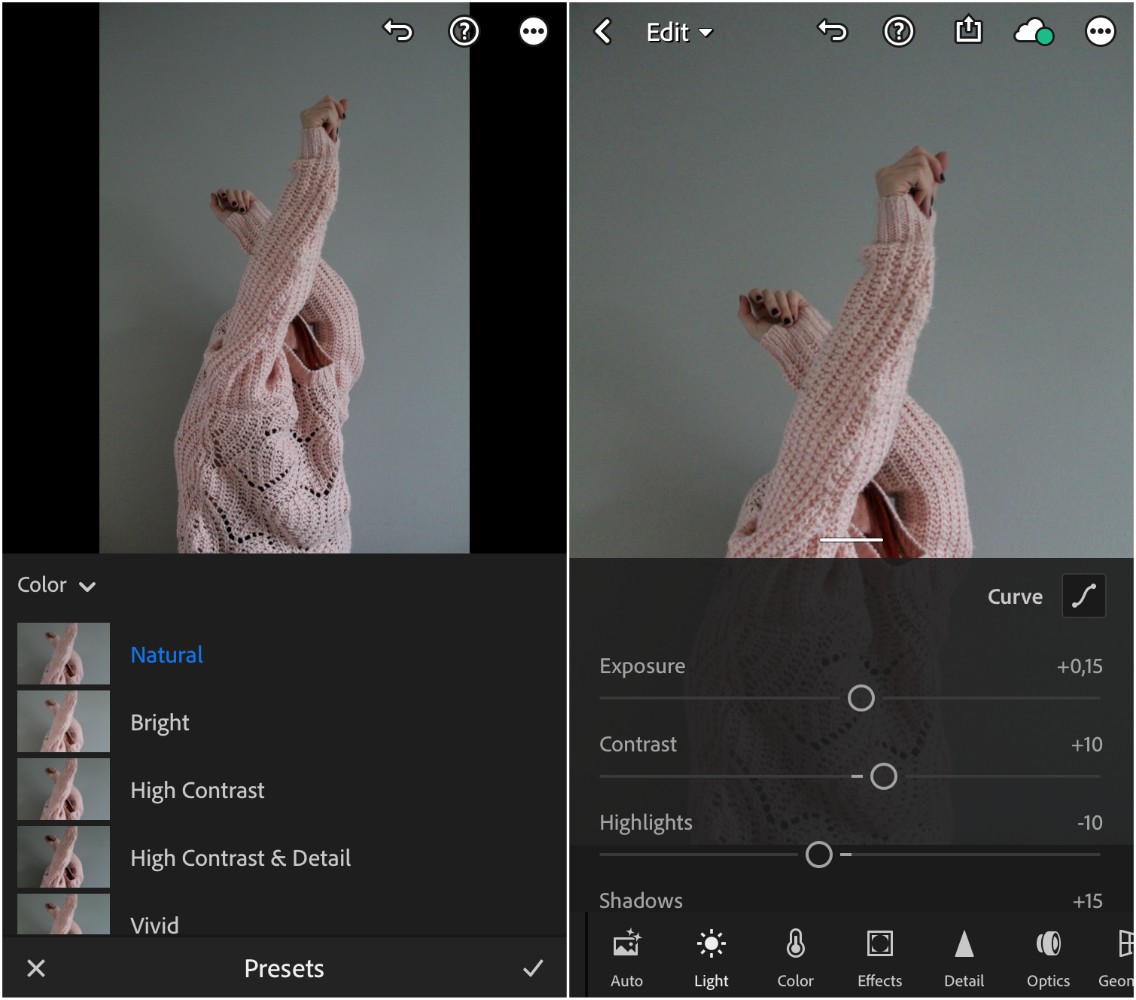 Pienen valotuksen nostamisen jälkeen painetaan Curve ja muokataan pikkuisen lisää kuvan valotusta sekä värejä. Tätä on hiukan vaikea selittää näin teksti muodossa, mutta yritän parhaani.
Pienen valotuksen nostamisen jälkeen painetaan Curve ja muokataan pikkuisen lisää kuvan valotusta sekä värejä. Tätä on hiukan vaikea selittää näin teksti muodossa, mutta yritän parhaani.
Ensimmäiseksi lisää valotuksen muokkaamista, missä käytän kahta pallukkaa. Ylempi nostattaa kirkkautta ja alempi varjoen voimakkuutta. That's it.
Kun alan muokkaamaan värejä (punainen, vihreä ja sininen) minulla on tapana laskea jokaisessa värissä vivaa alemmas, jolloin esim. punaisessa varjot saavat vihreyttä ja vihreässä punaisuutta, joka sitten puolestaan poistaa kyseiset värit (vihreän ja punaisen) kokonaan kuvasta, jolloin varjosta tulee hiukan liioiteltu. Koska teen tämän hyvin pienellä kädellä sitä ei myöskään kauheasti huomaa. Tämä tekniikka siis periaatteessa liioittelee varjon kanssa ilman, että koko kuva kärsii.
Koska kuva muuttuu tämän jälkeen hiukan liian liilahtavaksi poistamme liiallisen sinisyyden laskemalla sitä sinisen kohdalla. Tämä tehdään myös hiukan ylempänä kuin punainen ja vihreä, sillä niihin varjoihin ei tahdota koskea, vaan tässä tapauksessa hiukan lasketaan kirkkautta.
Tässä vielä yksinkertainen opas, miten tämä Curve toimii tuon valotuksen sekä väritasapainon kanssa. Väritasapainoon kuuluvat siis punainen, vihreä ja sininen ja valotukseen tuo missä on kaikki kolme väriä.
Tämän jälkeen nostetaan jälleen Light kohdassa Exposure +0,51. Jos siis tahdotaan lisätä valoa, jolle itse aina näen suurta tarvetta varsinkin näin talvella. Curvessa valon nostaminen olisi vaikuttanut liikaa kontrastiin.
Sitten mennään Color > laitetaan Temp -5 ja Saturation -10, jotta saadaan hiukan sitä väriä pois. Itse pidän myös hyvin "puhtaasta" värimaailmasta, joten aina hiukan viilennän kuvaa ja poistan värejä. Yleensä kun Curve kohdassa lasken hiukan sinistä väriä pois kuva tuppaa automaattisesti muuttumaan hiukan keltaiseksi ja tämän vuoksi lisään hiukan sinistä color:ssa.
kuvan persoonallistaminen
Tämä on sellainen kohta kuvan muokkaamisessa, mikä oikeastaan sai minut kiinnostumaan ylipäätänsä valokuvaamisesta. Niiden persoonallistaminen. Tässä vaiheessa mitä nyt jo olen kuvan muokkaamisestani selittänyt kuva olisi jo periaatteessa valmis julkaistavaksi. Kuitenkin tämä ei ole minusta valmista, sillä kuvasta puuttuu minä.
Törmäsin tällaiseen sovellukseen kuin O2Cam ja olenkin nyt käyttänyt tätä monta kuukautta kaikkien kuvieni viimeistelyssä. Enkä edes käytä tätä niin vaikeasti kuin Lightroomia. Tässä sovelluksessa on "kasvonmuokkaus" ominaisuuksia, mutta itse olen ladannut tämän filttereiden vuoksi, jotka muuttavat kuvien värimaailmaa.
Ensimmäiseän laitan kuvaan Hokkaido filtterin ja en oikeastaan koskaan lähde muuttamaan tätä filtteriä, sillä jo valmiiksi hyvin valoisa kuva näyttää aina todella hyvältä tämän kanssa. Sitten tallennan kuvan, sillä jokaisen muutoksen jälkeen kuva on tallennettava puhelimeen tai tehty muutos nollaantuu seuraavassa muokkauksessa. Ainoa huonopuoli.
Seuraavaksi valitsen toisen filtterin juuri tallenetun päälle. Citrus I, mikä tuo hiukan vaaleanpunaisen sävyn kuvaan ja tätä tiputan usein 50 tai joskus jopa 40. Taisin tosin jättää blogissani tämän pinkihtävän sävyn pois kuvasta. Harvoin tahdon tuollaisen hattaramaisen vaaleanpunaisen kuvan blogiini, mutta instagramissani tuo melkeinpä aina näkyy jokseenkin. Tällä hetkellä tosin käytän tuota Citrus II, sillä se lisää turkoosimaisuutta, joka on se mikä mielyttää silmääni enemmän.
📷📷📷
Toivon tästä postauksesta olleen jotain apua ja että sait itsellesi inspiraatiota tai intoa kuvien muokkaamisen suhteen. Minusta kuvia ei tarvitse paljoa muokata tehdäkseen niistä kiinnostavia. Itse aina keskityn juuri tuohon valojen ja varjojen sekä värien maailmaan ennemmin kuin itse siihen mitä olen sattunut kuvaamaan. En oikeastaan koskaan poista mitään kuvistani editoimalla. Joskus saatan "cropata" kuvaa jos se on liian suuri tai tahdon päästä lähemmäksi kohdetta jota olen kuvannut.
Muokkaan kaikki sosiaalisen median kuvani aika lailla samalla tavalla, mutta eroja tietenkin löytyy. Jos sinua kiinnostaa postaus esim. miten kuvaan, muokkaan ja suunnittelen kuvat instagramiini niin ihmeessä kerro se kommenteissa. Kysymyksiä kuvaamiseen sekä kuvien muokkaamiseen saa myös esittää. Pohdin myös olisiko tämä ollut kiinnostavampi/ymmärrettävämpi videona kuin tekstinä?
miten itse muokkaat kuvasi?
Hei! Muista seurata blogia Facebookissa, Bloglovinissa ja Instagramissa (@paulinetheblog) sekä tilaa blogin oma uutiskirje!

 0
0








Ei kommentteja
Pidetään kommentikenttä siistinä, kiitos ♥